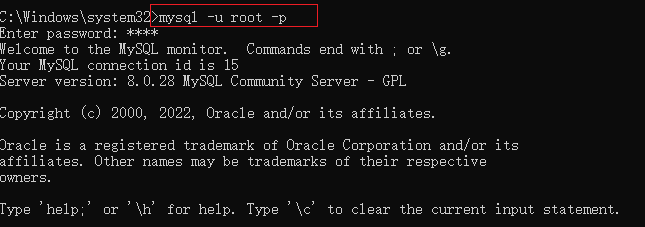1、下载
MySQL 安装文件分为两种,一种是 msi 格式的,一种是 zip 格式的。
zip 格式解压缩之后其实 MySQL 就可以使用了,但是要进行配置。本篇教程基于 zip 下载包。
点击下载:MySQL 下载链接
2、配置环境变量
我的电脑 -> 属性 -> 高级 -> 环境变量 -> Path
编辑系统变量 Path ,添加 Mysql 的 exe 运行文件的路径
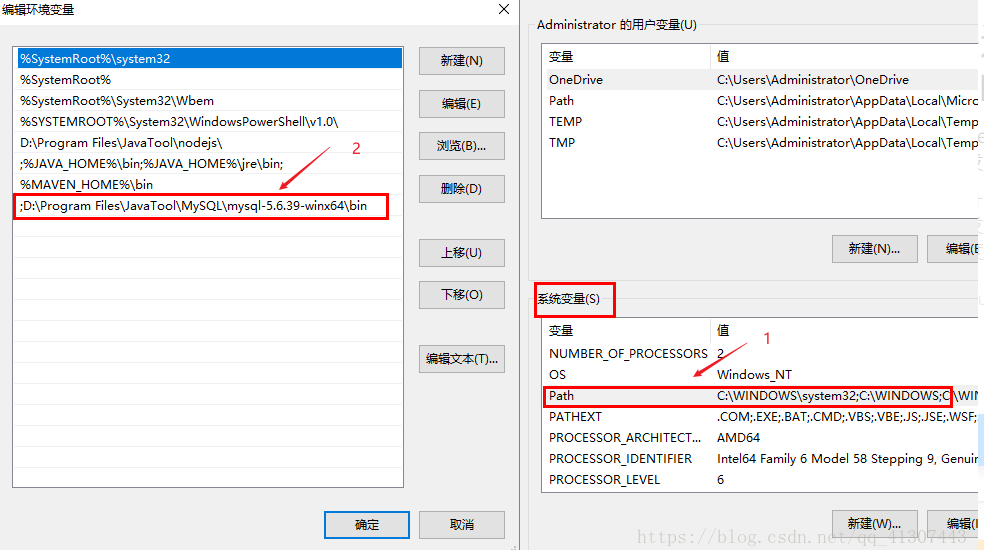
3、修改配置文件
在 bin 同级目录下新建一个文件夹 data 和一个文件 my.ini

my.ini 文件内容如下:
[mysqld]
# 设置3306端口
port=3306
# 设置mysql的安装目录
basedir=自己解压的目录\mysql-8.0.23-winx64
# 设置mysql数据库的数据的存放目录
datadir=自己解压的目录\mysql-8.0.23-winx64\Data
# 允许最大连接数
max_connections=200
# 允许连接失败的次数。
max_connect_errors=10
# 服务端使用的字符集默认为utf8mb4
character-set-server=utf8mb4
# 创建新表时将使用的默认存储引擎
default-storage-engine=INNODB
# 默认使用“mysql_native_password”插件认证
#mysql_native_password
default_authentication_plugin=mysql_native_password
[mysql]
# 设置mysql客户端默认字符集
default-character-set=utf8mb4
[client]
# 设置mysql客户端连接服务端时默认使用的端口
port=3306
default-character-set=utf8mb4
4、安装 MySQL
用管理员身份打开 cmd (必须用管理员身份), 进入到 bin 文件夹里
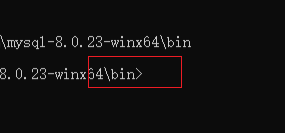
输入命令:(这个命令表示初始化 mysql,生成 data 文件夹中的文件)
mysqld --initialize
再输入命令:(安装MySQL)
mysqld -install
5、修改密码
(1)先启动 MySQL 服务:
net start mysql

(2)第一次登录 MySQL:先不设置密码,直接回车
mysql -u root -p
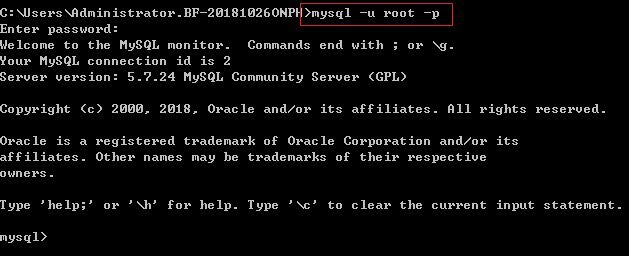
(3)退出 MySQL 用户:直接关闭 cmd 窗口是没有退出的,要输入 exit 才会退出
exit
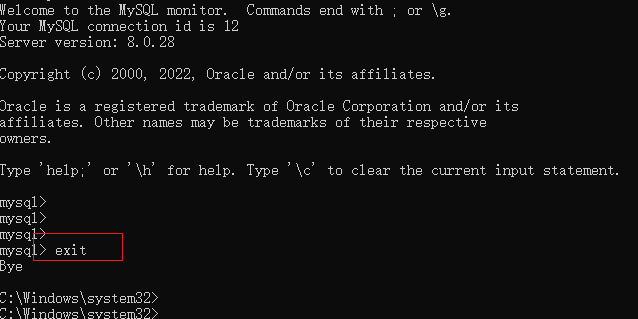
(4)再次登录 MySQL 修改密码:
① Enter password:回车
② New password:输入自己的密码
③ Confirm new password:再次输入自己的密码
mysqladmin -u root -p password

(5)登录 MySQL 验证是否修改成功:当出现 Welcome to the MySQL 就表示修改成功
mysql -u root -p